如何查看 MacBook Pro 的 Apple Silicon GPU 核心数?
怎么入门文章编程?需要学习哪些知识点?这是新手们刚接触编程时常见的问题;下面就来给大家整理分享一些知识点,希望能够给初学者一些帮助。本篇文章就来介绍《如何查看 MacBook Pro 的 Apple Silicon GPU 核心数?》,涉及到,有需要的可以收藏一下

查看 MacBook Pro Apple Silicon GPU 核心数
在兼容 Apple Silicon 的 PyTorch GPU 加速发布之后,您可能需要确定您的 MacBook Pro 属于哪种 GPU 配置,即 7 核还是 8 核。本文将指导您如何检查 GPU 核心数。
步骤:
- 点击屏幕左上角的 Apple 图标。
- 选择“关于本机”选项。
- 在弹出的窗口中,选择“系统报告”。
- 在左侧面板中,选择“硬件”选项。
- 在右侧窗格中,选择“图形/显示”选项。
- 在“图形/显示”选项下,即可看到 GPU 信息,包括 GPU 型号和核心数。
例如,如果您看到“Apple M1 Max 32 核图形处理器”,则表明您的 MacBook Pro 具有 32 核 GPU。
以上就是《如何查看 MacBook Pro 的 Apple Silicon GPU 核心数?》的详细内容,更多关于的资料请关注公众号!